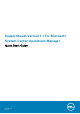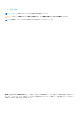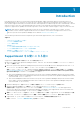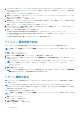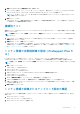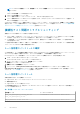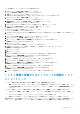Setup Guide
メモ: システムログを送信 リンクは、管理者 または ドメイン管理者 のメンバーとしてログインしている場合にのみ有
効になります。
システムログを送信 リンクが有効化されます。
3. システムログを送信 をクリックします。
システム情報の収集とアップロードのステータスは、 ステータス 列に表示されます。
4. システム情報収集のキューにほかのデバイスを追加するには、デバイスインベントリ でそれぞれのデバイスを選択し、シ
ステムログの送信 をクリックします。
SupportAssist が正常にシステム情報を生成してデルにアップロードできると、 ステータス 列には、収集アップロード済みが
表示されます。システム情報の収集とアップロード問題のトラブルシューティングの詳細については、 「システム情報の収集
またはアップロードの問題のトラブルシューティング」を参照してください。
接続性テスト問題のトラブルシューティング
接続性テストは次の原因によって失敗する可能性があります。
● プロキシ設定 — お使いのネットワークが、ウェブブラウザトラフィックをプロキシサーバー経由でパスすることを必要と
する場合、SupportAssist でプロキシが有効化され、設定されていることを確認してください。
● SSL 接続失敗 — プロキシ設定は正しく設定されているが、接続性テストに失敗するという場合は、SSL 接続が失敗して
いる可能性があります。
SSL 接続の失敗が発生した場合は、必要なルート証明書をインストールする必要があります。次の項で、ルート証明書を検証
してインストールするために必要な情報を説明します。
ルート証明書のインストールの確認
SSL 接続失敗は、ルート証明書発行機関である GTE CyberTrust Global Root からの必要な証明書がシステムにインストールさ
れていないときに発生する場合があります。すべての Dell 証明書は、この証明機関から発行されます。
Internet Explorer にルート証明書がインストールされているかどうかを確認するには、次の手順を実行します。
1. ツール > インターネットオプション をクリックします。
インターネットオプション ダイログボックスが表示されます。
2. コンテンツ タブをクリックしてから、証明書 をクリックします。
証明書 ダイアログボックスが表示されます。
3. 信頼されたルート証明機関 タブをクリックします。
4. スクロールして、GTE CyberTrust Global Root が発行先および発行者列にリストされていることを確認します。
GTE CyberTrust Global Root がリストにない場合、必要な証明書をインストールする必要があります。証明書をインストー
ルするには、「ルート証明書のインストール」を参照してください。
ルート証明書のインストール
作業を開始する前に、以下を確認してください。
● SupportAssist がインストールされているユーザーアカウントにログインしている。
● 管理者権限がある。
● SupportAssist サービスが実行されている。
SSL 接続問題を解決するには、現在のユーザーおよびローカルコンピュータの適切なフォルダに、以下のルート証明書をイン
ストールする必要があります。
表
1. 証明書ファイルとインストールフォルダ
証明書ファイル インストールフォルダ
Dell_Inc_Enterprise_Issuing_CA1.cer
Dell_Inc_Enterprise_CA.cer
Intermediate Certification Authorities
GTE_CyberTrust Global Root.cer Trusted Root Certification Authorities
6 Introduction